FlutterFlowではAlgolia検索が利用できます。Algolia検索を使うことで高性能な全文検索が実現できるようになります。
便利な機能なのですが、導入方法がわかりにいところもあるかと思いますので、導入方法を説明しますので参考にしてください。Algolia検索の導入に関する部分を中心に説明をしますので、他のところは別のブログで解説してますのでそちらを参考にしてくださいね。
Algoliaとは
Algoliaは、高速で柔軟性の高い検索機能を提供するAIパワードの検索・発見プラットフォームです。以下にAlgoliaの主な特徴をまとめます。
リアルタイム検索: 最初のキーストロークから100ミリ秒以内に結果を提供します。
ホステッドソリューション: クラウドベースのサービスで、独自のインフラストラクチャを構築する必要がありません。
カスタマイズ可能: ダッシュボードを通じて、コーディングなしで検索をカスタマイズし、分析を表示できます。
開発者フレンドリー: 多言語に対応したAPIクライアント、フロントエンドウィジェット、人気のあるフレームワークとの統合を提供します。
透明性: 検索エンジンの動作原理が公開されており、ほとんどの設定をカスタマイズできます。
Algoliaを使用することで、開発者は複雑な検索機能を簡単に実装でき、ビジネスチームは検索分析を通じてユーザー行動を理解し、製品を改善することができます。
ゴールイメージ
以下のように検索ボックスにキーワードを入力するとそれに合致したポスト(SNSをイメージ)が検索結果に表示されるようにします。
前提条件
- FirebaseのプランをBlaze Planにする必要があります。
- 今回の実装にあたり、以下のようなデータベース(コレクション)を準備しています。SNSのpostをイメージしてます。検索で使うのは”post_description”(投稿内容)だけなので他は自由に設定してください。
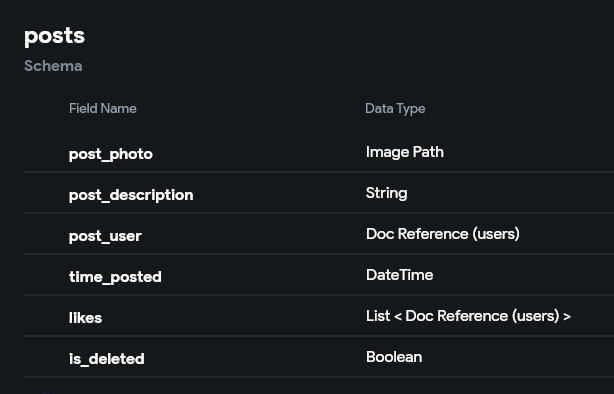
実装方法
Algoliaアカウントとアプリケーションの作成
- Algoliaの公式サイトにアクセスしてアカウントを作成
- アプリケーションを作成。Create Applicationからアプリケーションを作成できます。(もしくは最初からあるunnamed application)を使って設定を行います。
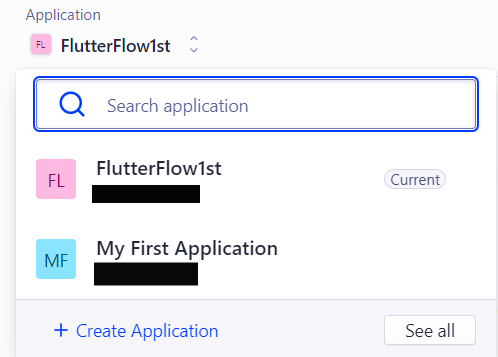
Firebaseの設定
Firebaseに移動して以下の設定を行います。ほぼ、FlutterFlowのページの内容と同じ記載ですが、今回のケースに合わせた設定内容を追加で記載しています。
- Firestore DatabaseでExtensionsを選択。Firestore with Algoliaをインストール。
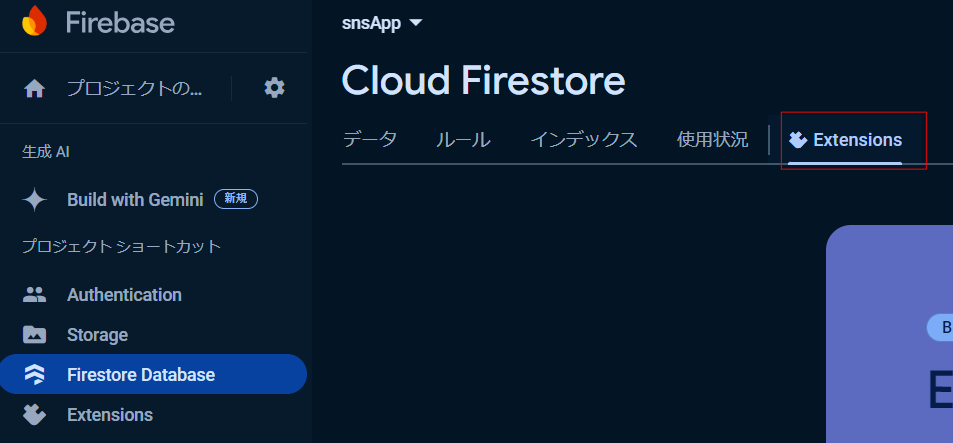
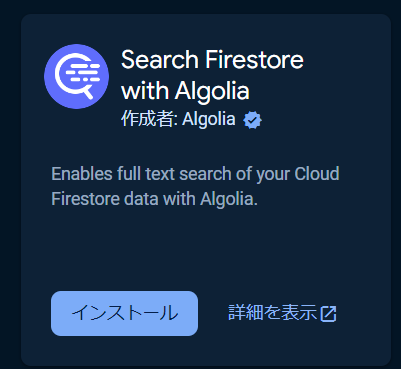
- 請求と使用状況の確認
請求に関する情報が表示されます。「次へ」をクリックします。 - 有効なAPIと作成されたリソースの確認
この拡張機能は、Algoliaと連携するためのCloud Functionを自動的に作成します。「次へ」をクリックします。
- 拡張機能の設定。Algoliaに関する情報を入力する必要があります。
コレクションパス:Algoliaで検索可能にしたいコレクションの名前を入力します。今回はpostsというコレクションを設定します。
インデックス可能なフィールド:この項目はスキップできますが、postsの中のpost_description(投稿内容)をindexに登録したいのでpost_descriptionを設定します。
Algoliaインデックス名:今回はコレクションと同じpostsを設定します。Algoliaダッシュボードにアクセスし、新しいインデックスを作成する際に、このフィールドと同じ名前を入力してください。
AlgoliaアプリケーションID:Algoliaダッシュボードに表示されるapplication_idをコピーして入力します。[Settings(画面左下)] > [API Keys]で確認できます。
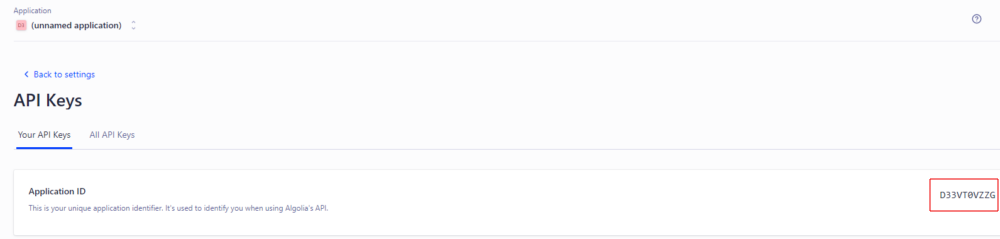
Algolia APIキー:Algoliaダッシュボードの[Settings] > [API Keys] > [All API Keys]に移動し、「New API Key」をクリックします。ACLフィールドに以下のオプションを追加します: addObject, deleteObject, listIndexes, deleteIndex, editSettings, settings。
「Create」をクリックし、生成されたAPIキーをコピーして該当するフィールドに入力します。※このいろいろと権限が許可されたAPIでないとデータ追加・更新時のIndexのアップデートが出来ません。
以下のような構成になります。
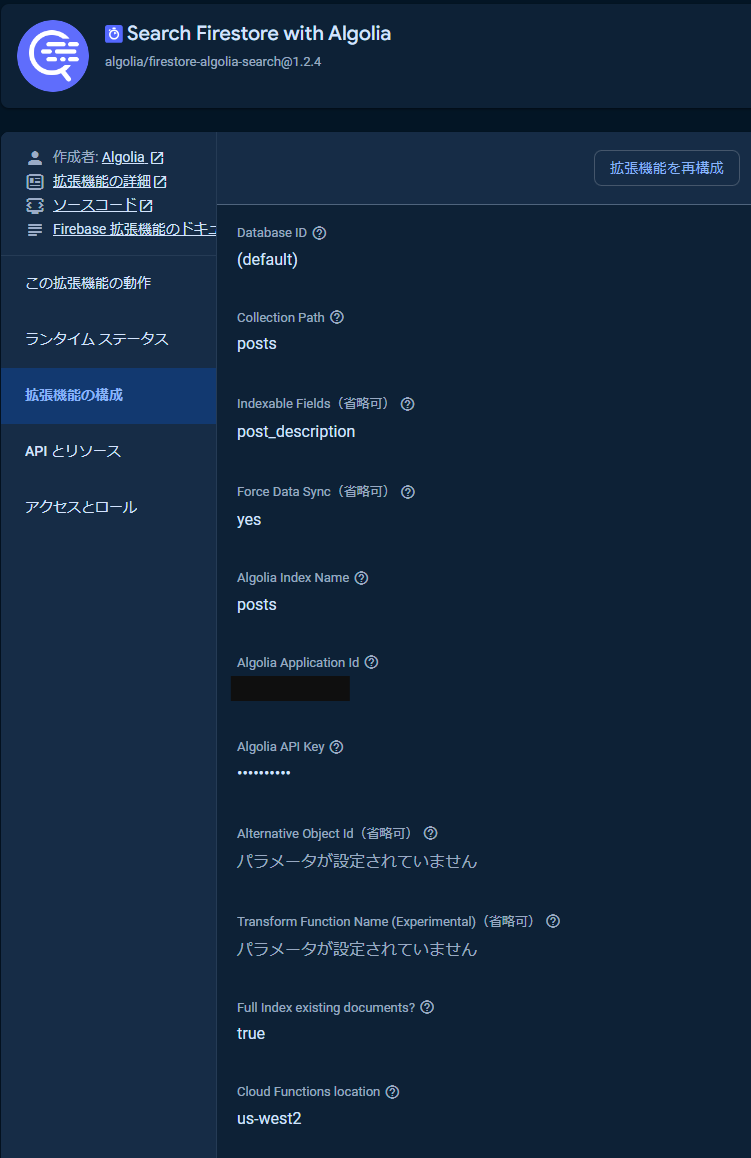
既存データのインポート
- 既存データのインポートは公式サイトにやり方が載っていますが、ちょと面倒なので説明は割愛します。
- テストとして簡単に追加したい場合は、新たにデータを追加もしくは更新すると自動的にAlgoliaに登録されます。
- AlgoliaのSearch API Logsを見ると以下の右画像のようにデータ更新時に更新された内容が登録されています。
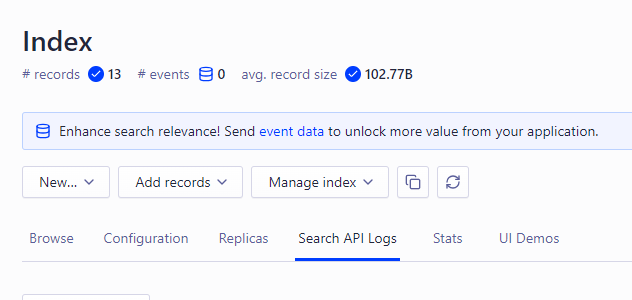
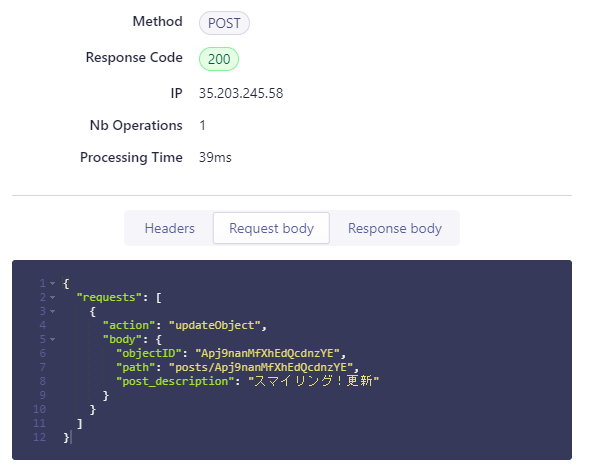
FlutterFlowでのセットアップ
次に、FlutterFlowプロジェクトでAlgoliaをセットアップします。
- FlutterFlowプロジェクトを開きます。
- 「Settings」タブに移動し、「Integrations」から「Algolia」を選択します。
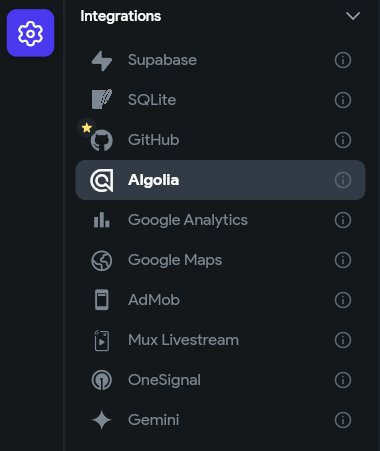
- AlgoliaのAPplication IDとSearch API Keyを入力します。
Search API KeyはFirebaseで設定したキーとは別のモノです。API Keysの中にあるSearch API Keyと書かれたものを設定してください。 - Indexed Collectionsは今回の検索対象となるコレクション(posts)を設定します。
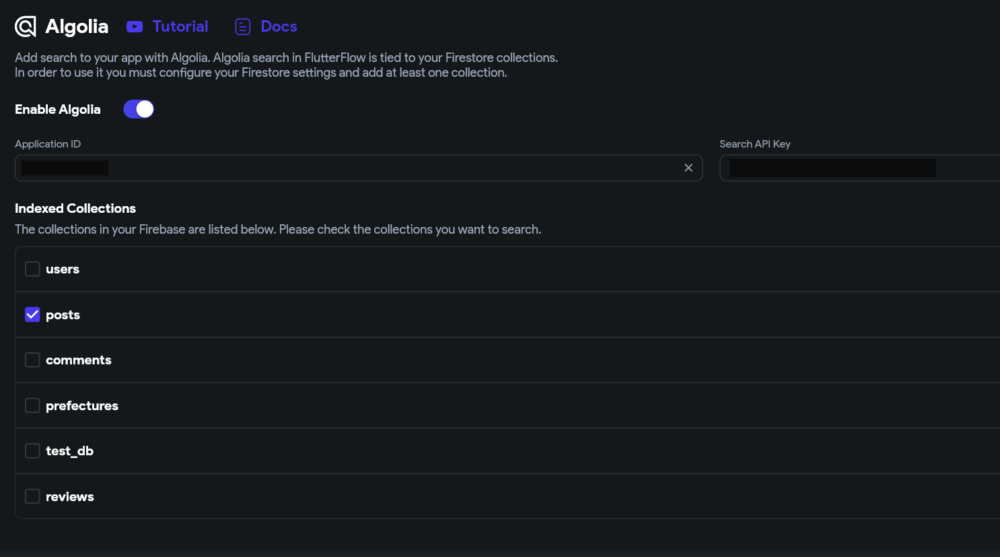
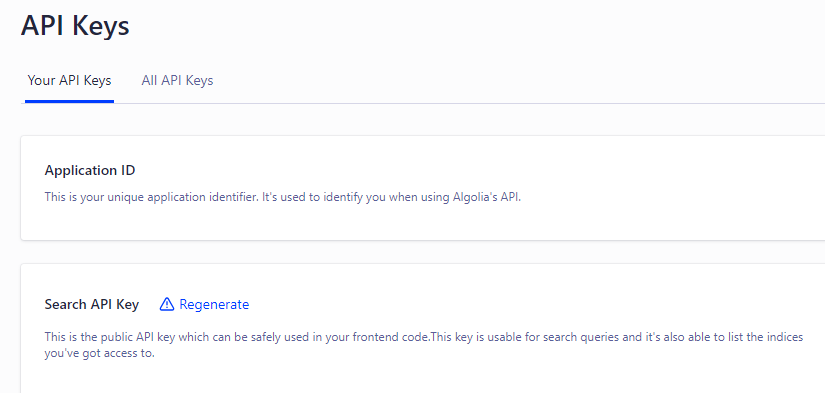
動作確認
Algoliaダッシュボードの左側メニューにあるSearch配下で動作確認が出来ます。以下のような感じで検索キーワードを入れてその結果レコードが表示されます。
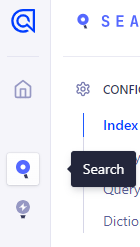
これで設定周りは完了します。ここからはFlutterFlowの画面や検索機能を実装していきます。
検索UIの作成
FlutterFlowで検索機能を持つUIを作成します。
検索ボックスの追加
- 画面に検索ボックス(Text Field)を追加します。
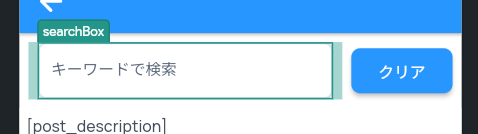
- 検索ボックスにAlgolia SearchのActionを追加します。ActionはAlgolia Searchを設定し、その際のキーワードは設置した検索ボックスのウィジェットの入力値とします。
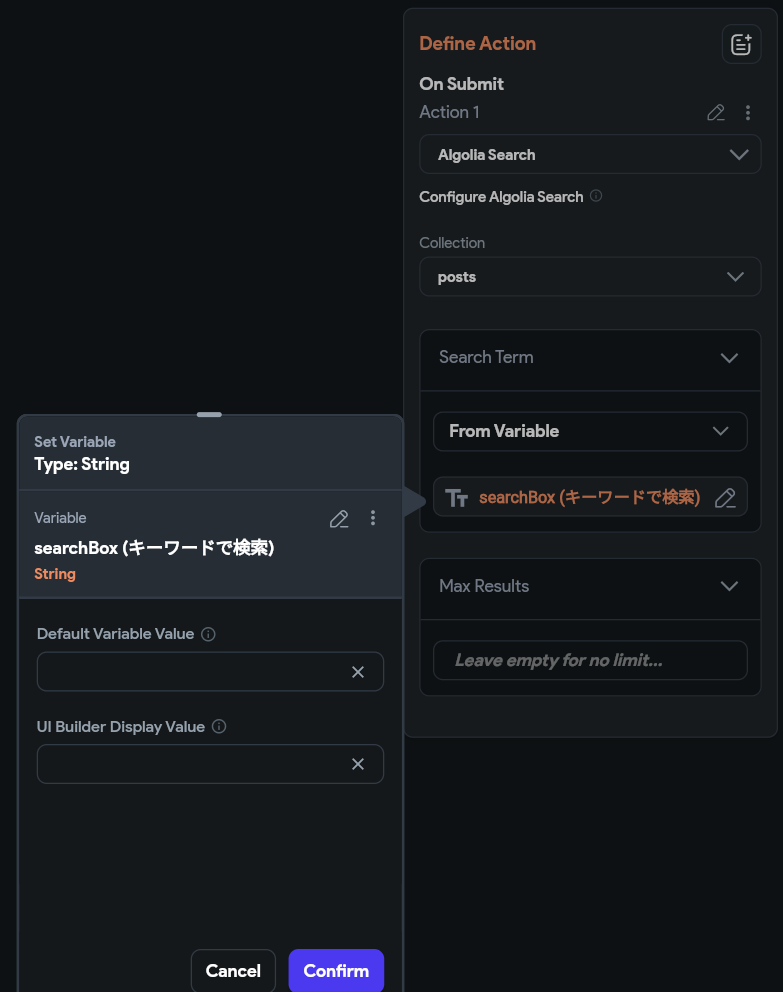
検索結果の表示
- 検索バーの下にリストウィジェットを追加し、検索結果を表示するための設定を行います。
- 画面にListViewを設置します。表示する項目は何でもよいですが、postsの中身をリストで表示するようにします。
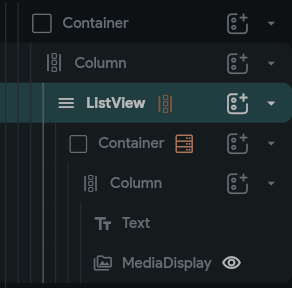
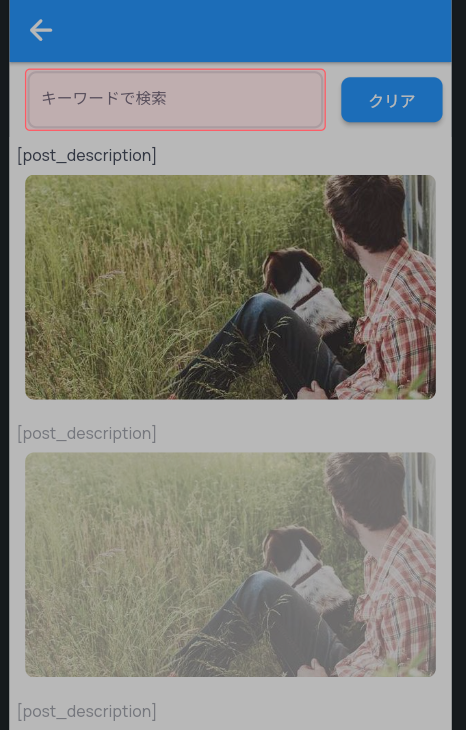
- ListViewの値は以下のようにAlgolia検索の結果を指定します。
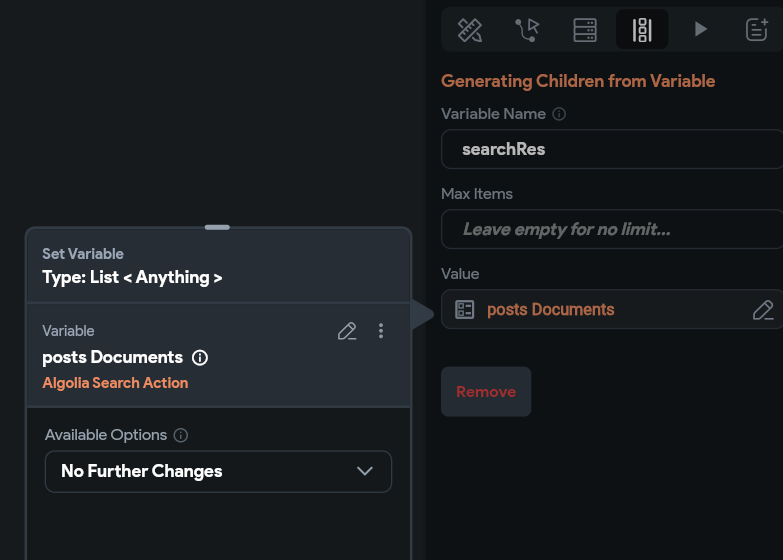
- ListView配下にコンテナを配置し、その中にpostsの項目(post_descriptionや画像など)を表示します。扱いやすいようコンテナにDocumentを設定しておきます。
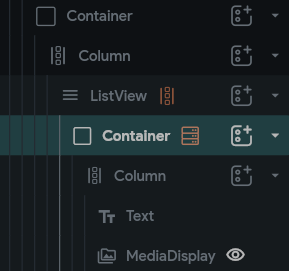
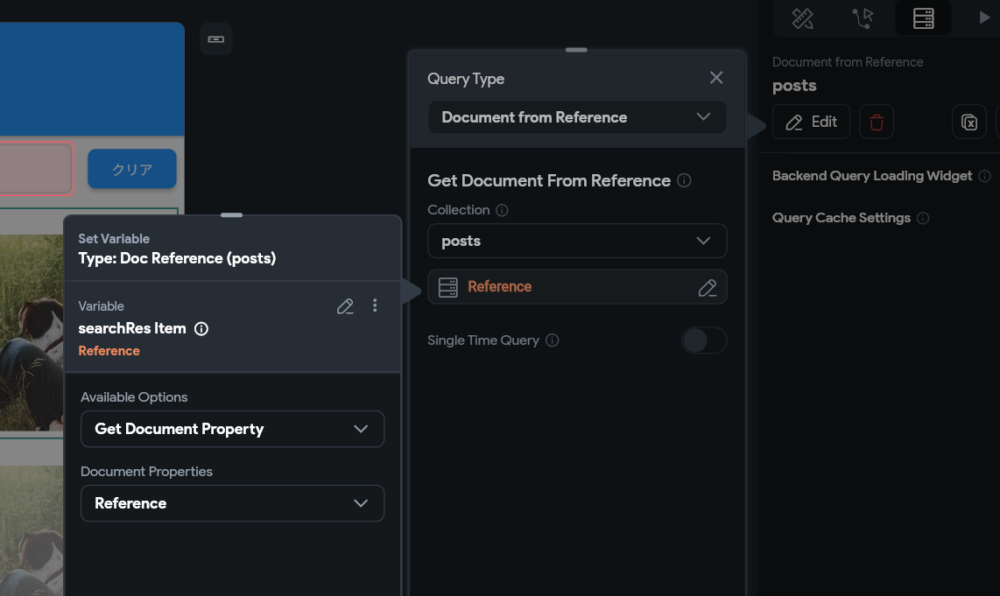
- post_description(投稿内容)、画像はコンテナに設定した検索結果のポストの情報を表示します。例えば、画像だと以下のように設定します。
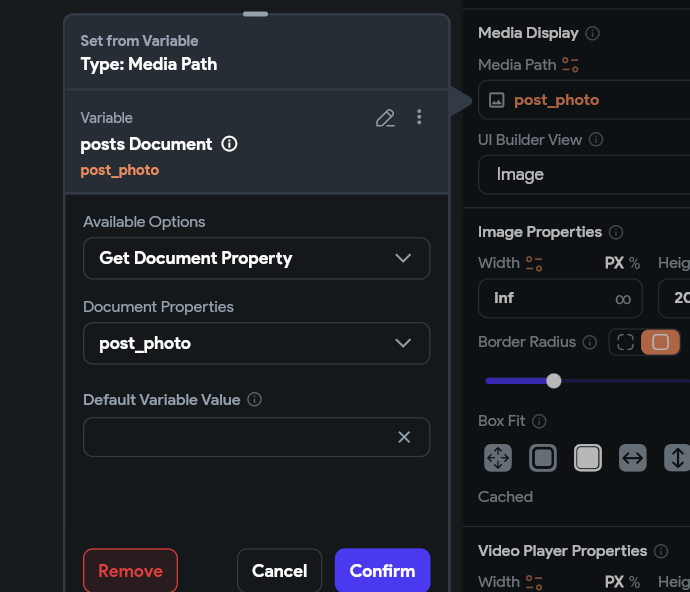
Algolia検索のテスト
最後に、Algolia検索機能をテストします。
アプリケーションをプレビューし、検索バーにキーワードを入力します。これで検索キーワードに合致したポストが表示されるかと思います。
追加の実装
上記の実装だと、検索キーワードが入っていない場合は何もリストが表示されていないかと思います。
ConditionalBuilderを使って検索キーワードの入力有無を判断し、キーワードが無ければ全件を表示、キーワードがあれば検索結果を表示するような処理を入れることでゴールイメージの動画のようになります。
以下のようにListViewを上下に配置し、ConditionalBuilderで出しわけてます。
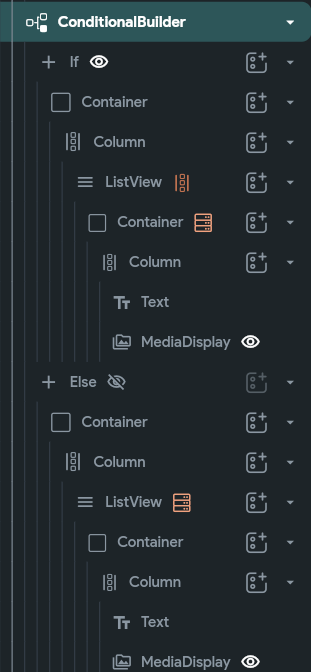
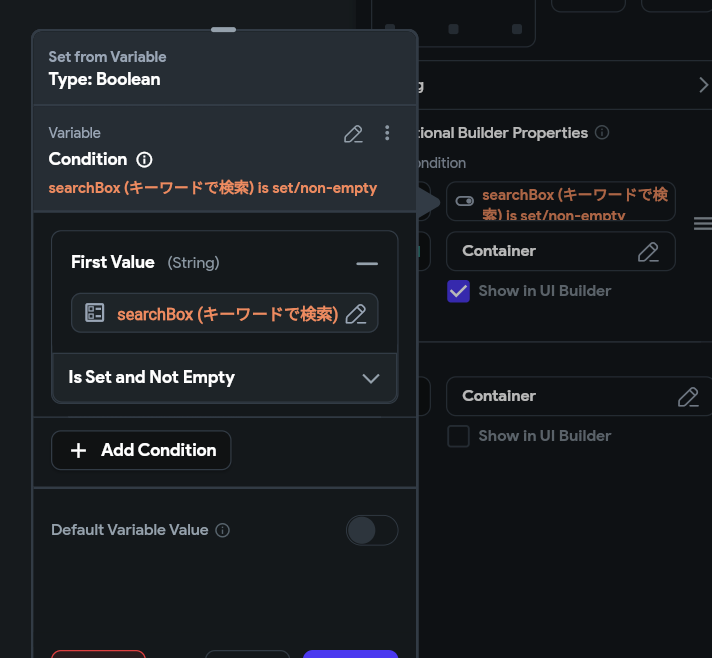
まとめ
今回はAlgolia検索を使ってキーワード検索を行う方法を紹介しました。
他のサイトや動画で理解できるものが無かったので全体の流れだけでもなんとか伝えたいと思い、長編のブログを書きました。おそらく、めちゃくちゃわかりにくかったかと思います。
他のサイトを見てうまくいかなかった場合など、何かしら参考になればと期待してます。頑張って導入してみてください。

